WPS PPT中制作立体文字效果的方法
2023-05-04 11:35:28作者:极光下载站
相信大家对wps PPT是有一定的了解的了,尽管你平常很少操作PPT编辑软件,但是一般我们都是经常会听到别人说PPT文件之类的谈话,因此我们对PPT是有一定的了解的,当我们需要进行一些资料的制作和编辑的时候,就可以在WPS PPT中进行文字内容的编辑,有时候我们需要将一些文字进行设置成立体的样式,但是如果你对于WPS PPT中的功能不熟悉的话,那么操作起来就比较困难,不知道如何找到编辑立体文字的工具,其实我们可以通过设置文字的三维旋转和三维格式相关参数进行设置即可,下方是关于如何使用WPS PPT制作立体文字的具体操作方法,如果你需要的情况下可以看看方法教程,希望对大家有所帮助。
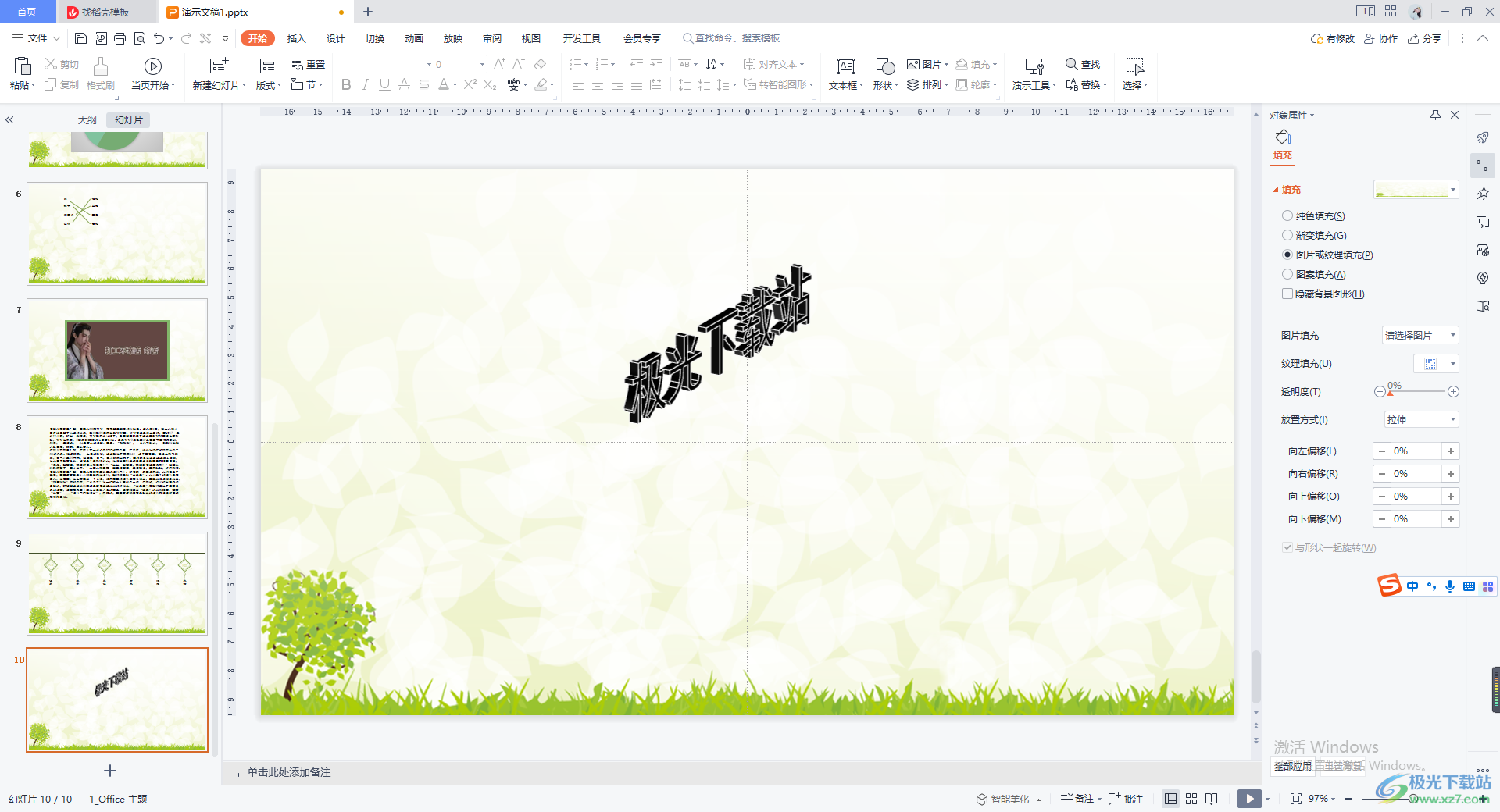
方法步骤
1.双击打开WPS PPT页面,在打开的页面中将【开始】选项进行点击,然后选择【文本框】并且在幻灯片中插入文本框进行文字的编辑。
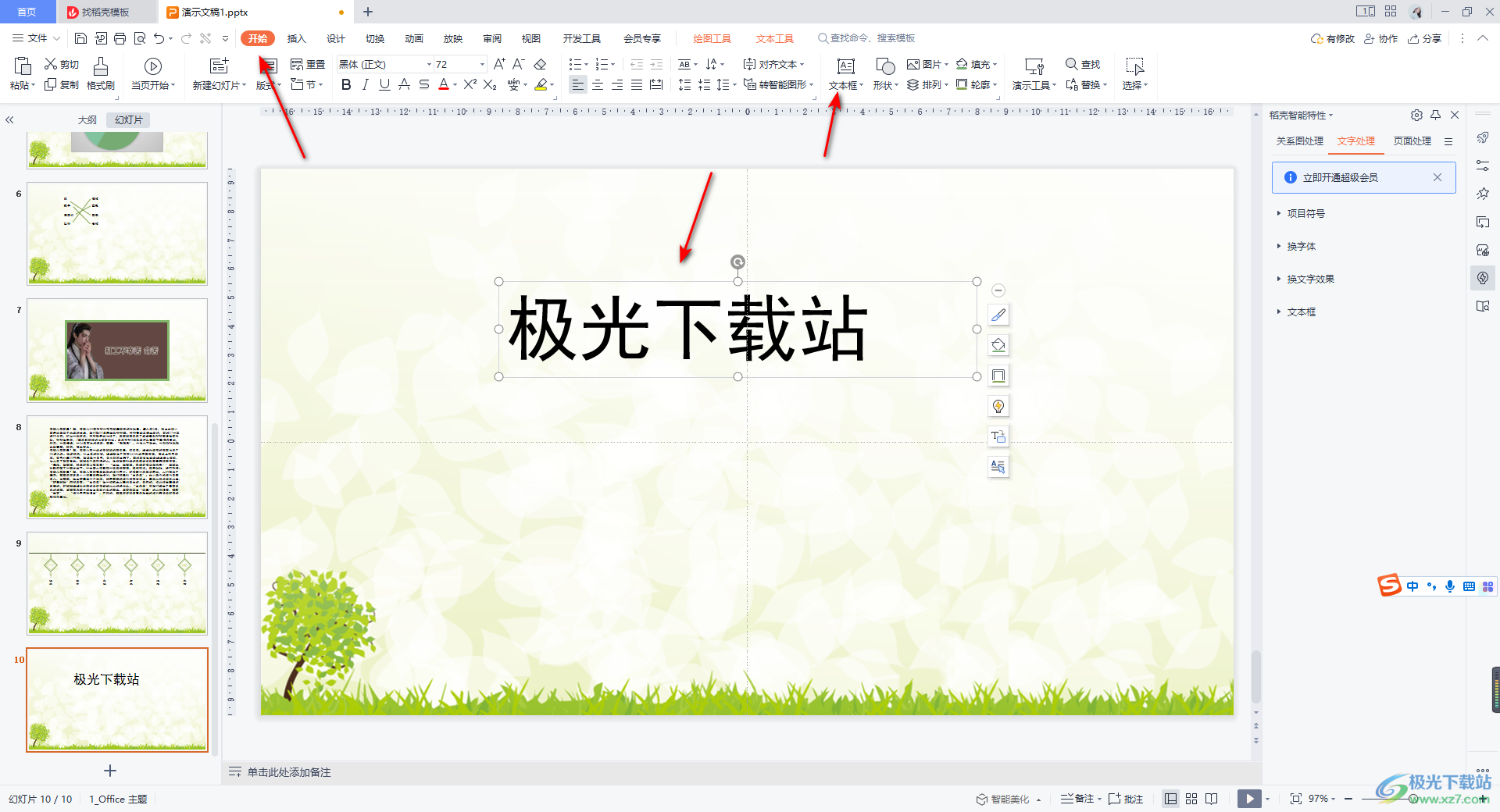
2.之后我们将编辑好的文字内容进行右键点击,选择【设置对象格式】这个选项。
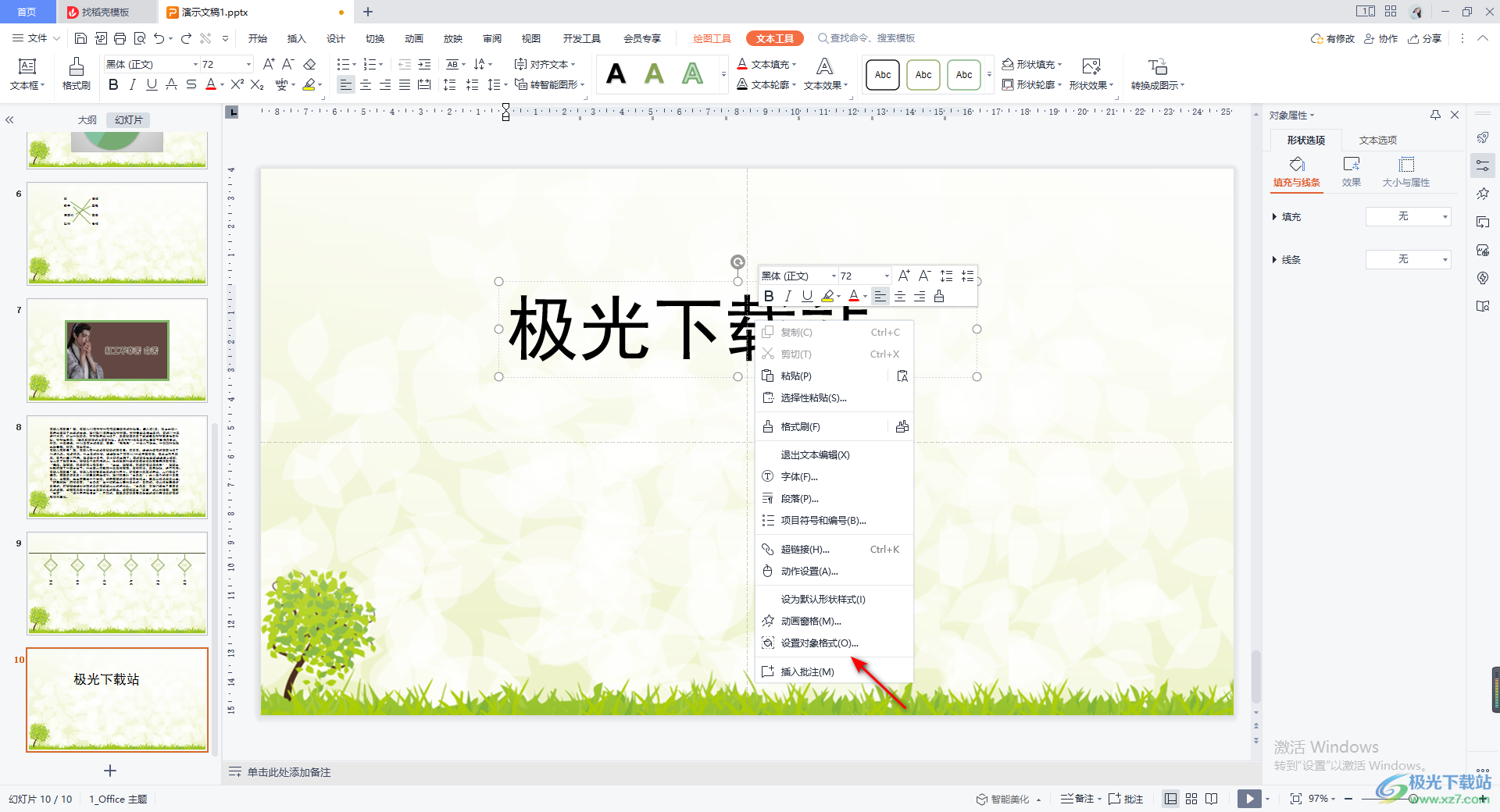
3.之后在右侧弹出的对象属性窗口中,依次点击【文本选项】-【效果】-【三维旋转】。
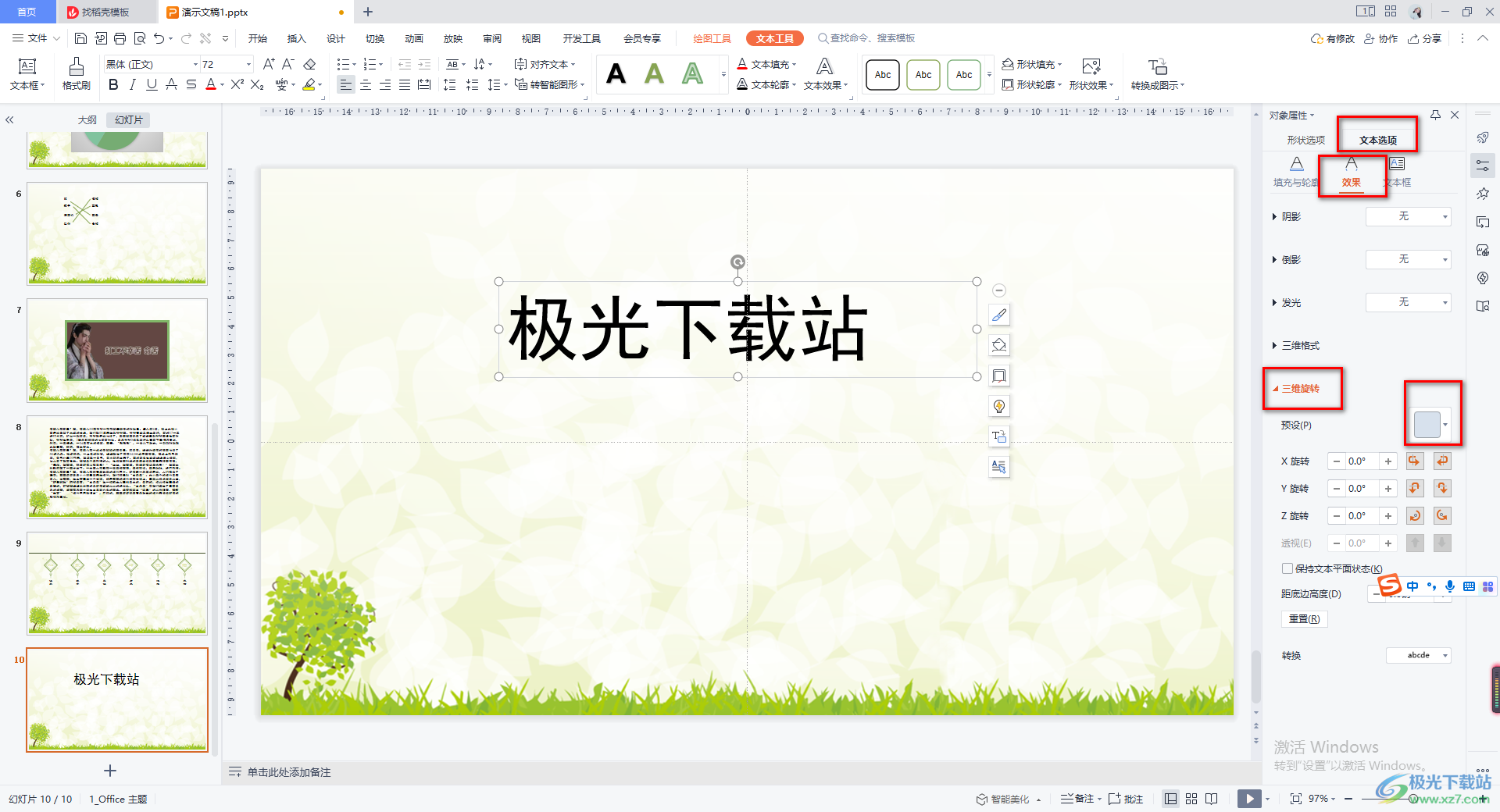
4.将三维旋转的样式窗口打开,选择自己需要的一个样式进行点击选择。
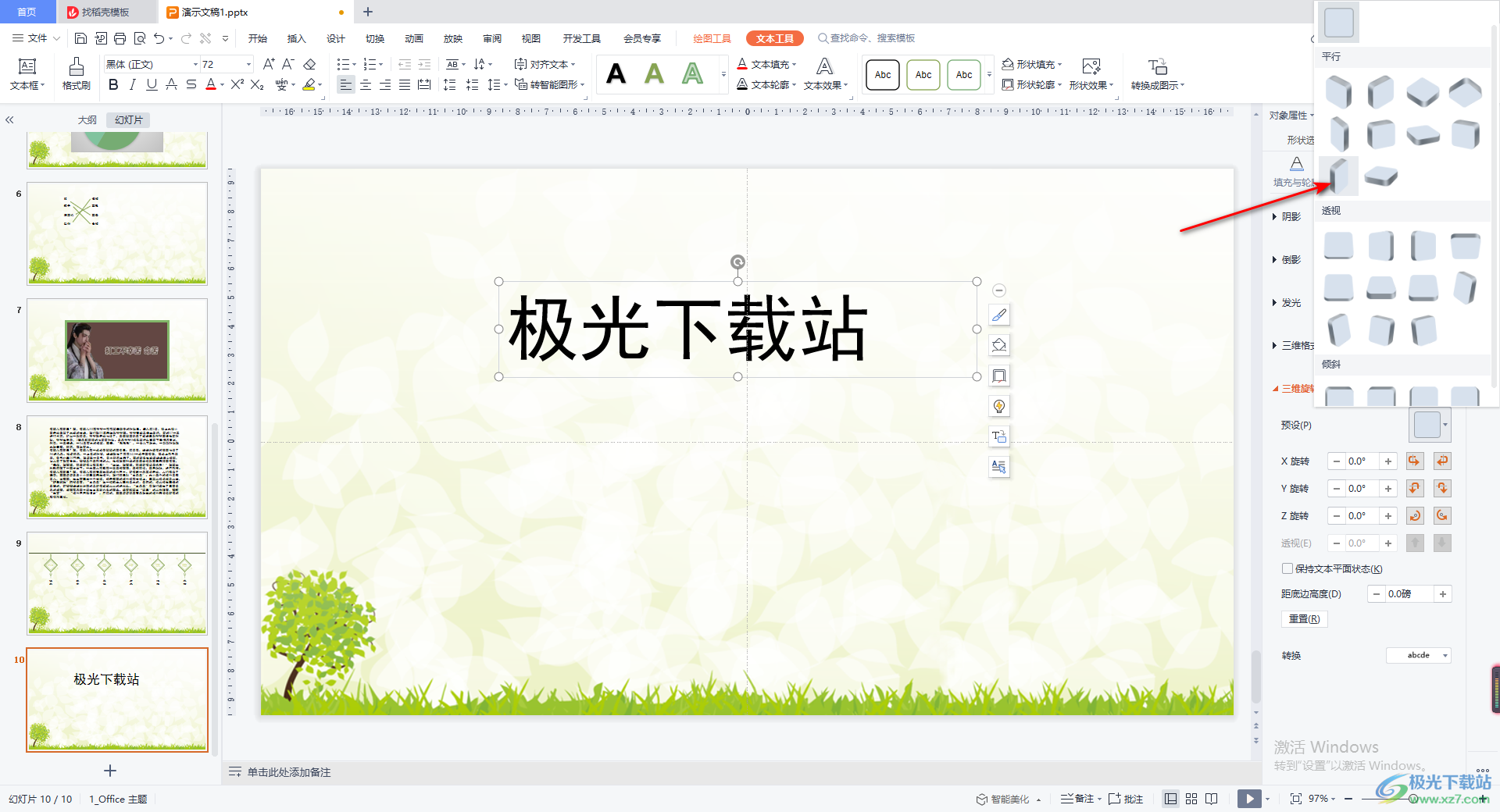
5.之后我们的文字就会进行旋转,然后我们再将【三维格式】的下拉选项点击打开,将【深度】的【大小】设置成为【10磅】,将【曲面图】的颜色设置成【白色】,并且将【大小】设置成为【1磅】那么我们的文字就会变成立体样式显示的了,如图所示。
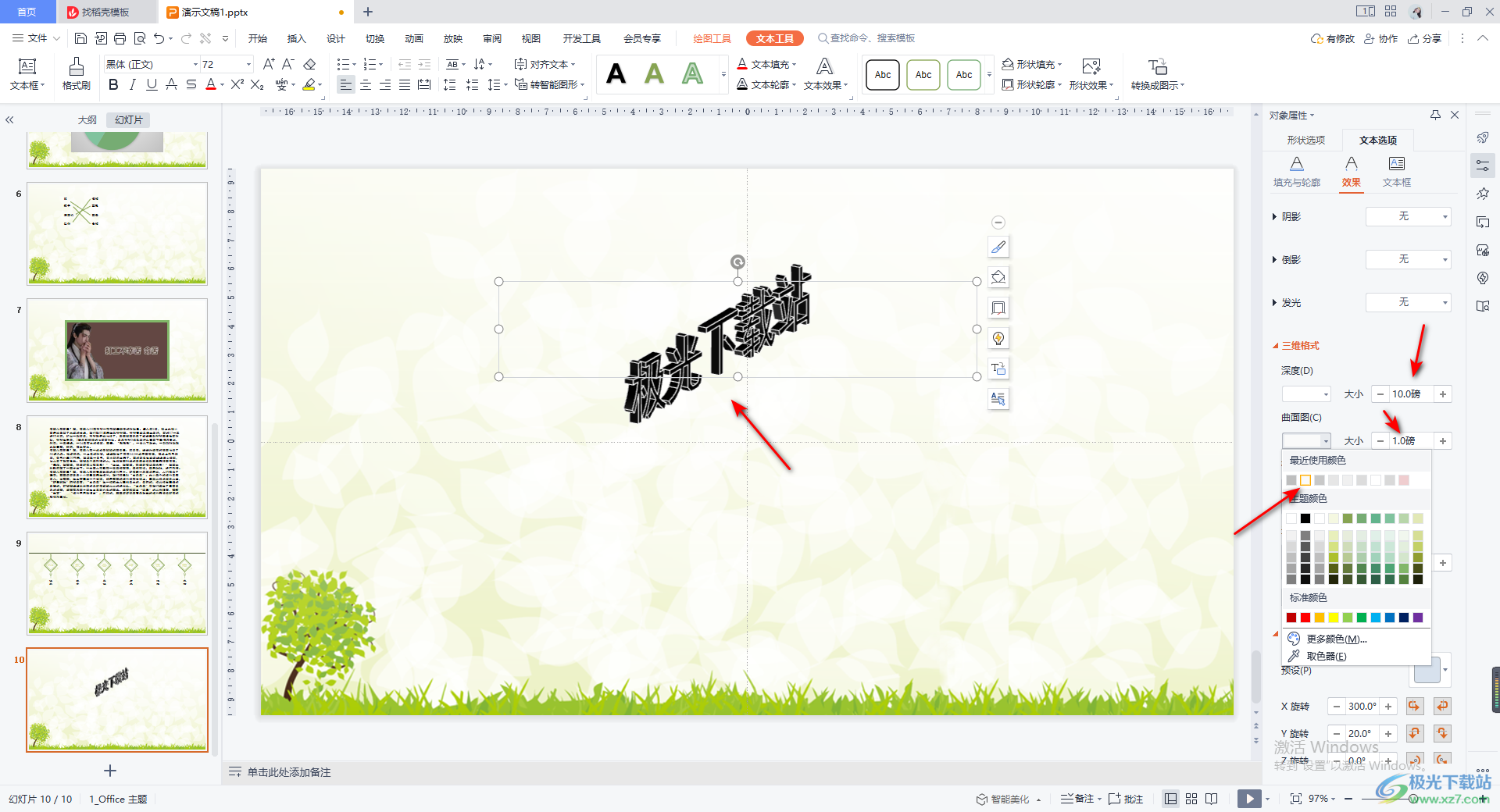
以上就是关于如何使用WPS PPT制作立体文字的具体操作方法,我们在编辑的过程中,有些时候需要对一些文字进行个性化设计,想要将文字设计成为立体样式效果显示,那么可以按照上述方法来操作,设置之后,我们的文字的立体效果非常的显著,感兴趣的话可以操作试试。
